UML アクティビティ図のすべてを理解する [メソッド付き]
あなたはビジネス志望者ですか? UML アクティビティ図 システムの流れをよりよく理解するには?もう心配する必要はありません。それがあなたの懸念である場合、このガイドポストは非常に役立ちます.このディスカッションでは、UML アクティビティ図の完全な定義について学習します。その利点と作成方法が含まれています。したがって、このトピックについて詳しく知りたい場合は、この記事をすぐに読んでください。
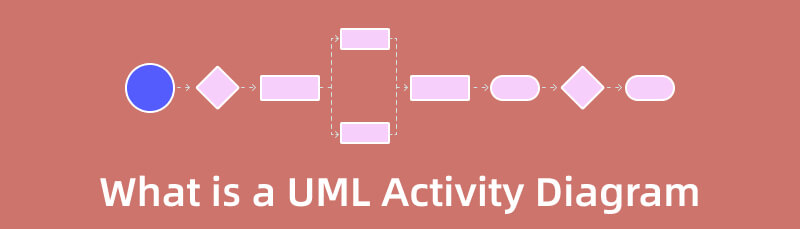
- パート 1. UML アクティビティ図の紹介
- パート 2. UML アクティビティ図の利点
- パート 3. UML アクティビティ図を作成する最も簡単な方法
- パート 4. UML アクティビティ図に関する FAQ
パート 1. UML アクティビティ図の紹介
システムの動的要素を記述するためのもう 1 つの重要な UML 図は、 活動図。 アクティビティ図は、あるアクティビティが別のアクティビティにどのようにつながるかを示すフローチャートです。このアクションは、システム操作と呼ばれることがあります。制御フローでは、1 つの操作が次の操作につながります。この流れは、平行、同時代、または分岐している可能性があります。アクティビティ図は、フォーク、ジョインなどの多くの機能を使用して、あらゆる種類のフロー制御に対応します。他の図と同様に、アクティビティ図も同様の基本的な目的を果たします。システムの動的な動作をキャプチャします。
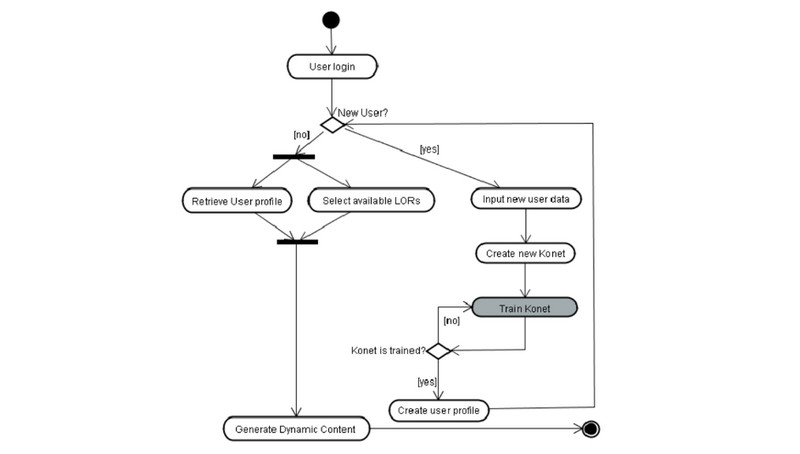
アクティビティは特定のシステム機能です。アクティビティ図は、フォワード エンジニアリングとリバース エンジニアリングのアプローチを利用して、実行可能なシステムを構築します。また、システムの動的な性質を視覚化することでもあります。アクティビティ図に欠けているのはメッセージ部分だけです。あるアクティビティから別のアクティビティへのメッセージ フローは示されていません。場合によっては、フローチャートの代わりにアクティビティ図が使用されます。ダイアグラムは、その外観にもかかわらず、フローチャートではありません。単一、並列、分岐、同時など、さまざまなフローが表示されます。
UML アクティビティ図記号
UML アクティビティ図の定義を理解したら、図のさまざまな記号を理解することが重要です。これらは、アクティビティ図で最も一般的な記号と図形です。
開始記号
アクティビティ図では、プロセスまたはワークフローの開始を表します。単独で使用することも、開始位置を表す音符記号と一緒に使用することもできます。
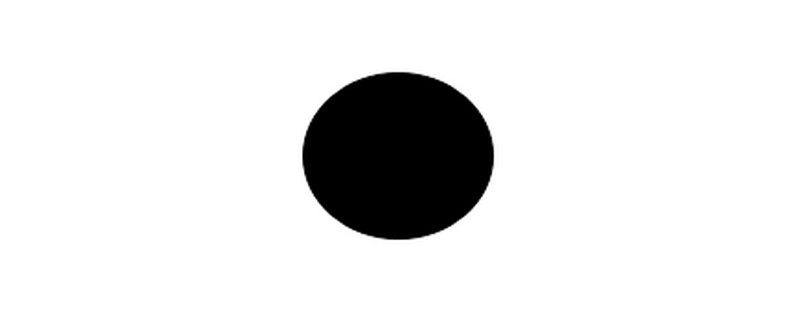
決定記号
決定が表示され、少なくとも 2 つのパスが条件言語で分岐するため、ユーザーはその可能性を確認できます。シンボルは、多数の流れの分岐または結合を示すフレームまたはコンテナーとして機能します。
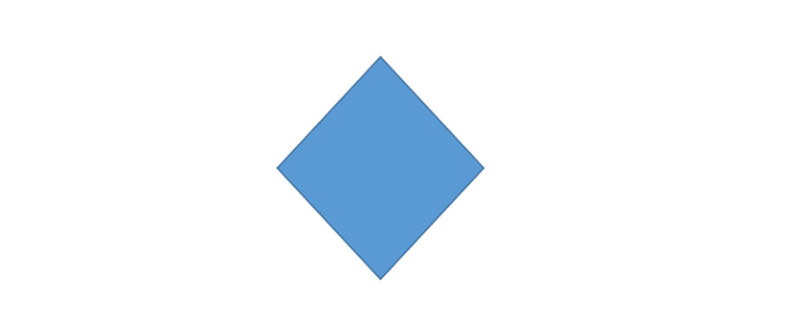
注意記号
ダイアグラムの作成またはコラボレーションに関係する人が、ダイアグラムに属さない追加のメッセージを伝達できるようにします。注釈を追加して、明確さと具体性を高めます。
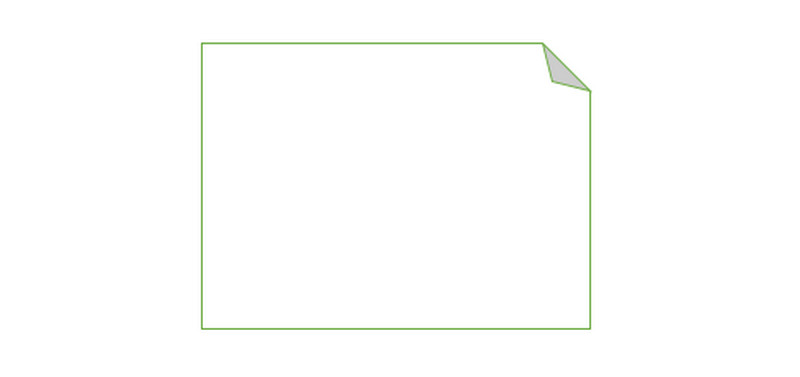
コネクタ記号
アクティビティの方向フローまたは制御フローが表示されます。入ってくる矢印は、アクティビティのステップを開始します。ステップが終了すると、フローは外向きの矢印に移行します。
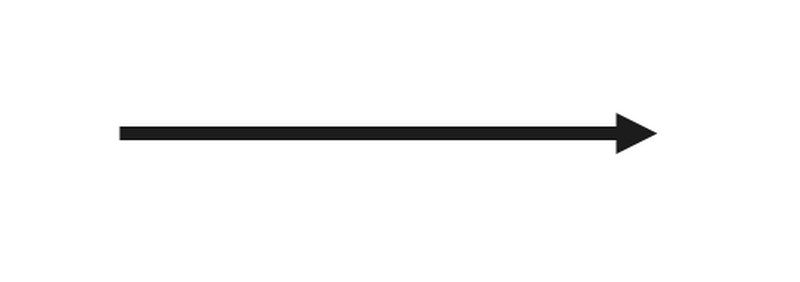
関節記号・同期棒
進行中の 2 つのプロセスを結合し、一度に 1 つのプロセスのみがアクティブなフローに再導入します。それを表すために、太い縦線または横線が使用されます。
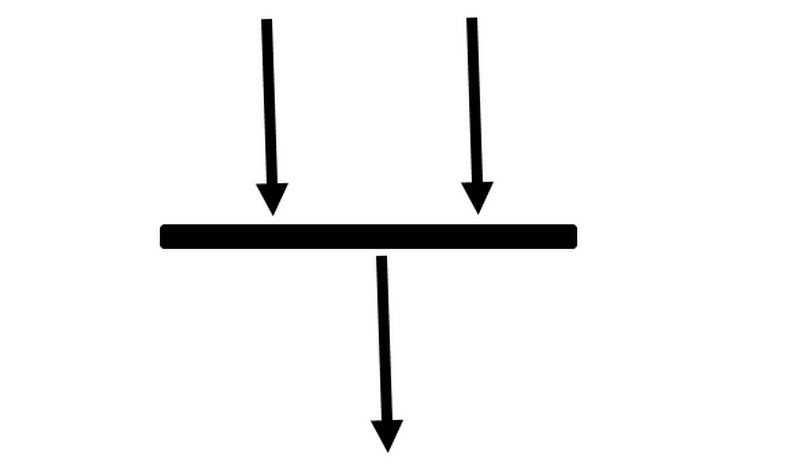
フォーク記号
1 つのアクティビティ フローを 2 つの並列プロセスに分割します。これは、いくつかの矢印の付いた線の接合部として描かれています。
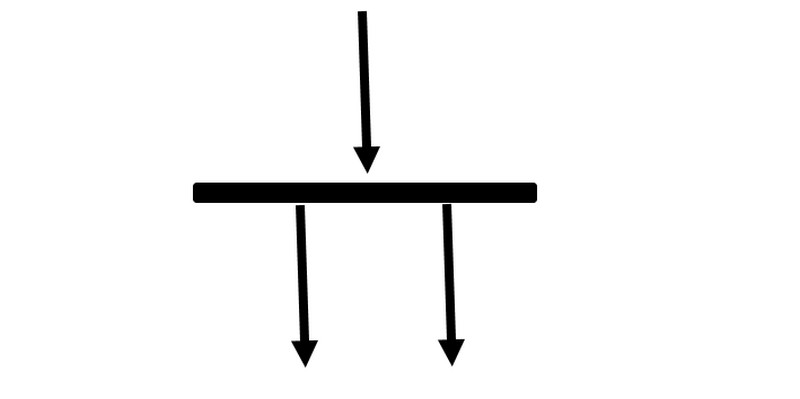
活動シンボル
モデル化されたプロセスを構成するアクションを示します。アクティビティ図の主要な構成要素はこれらの記号であり、それぞれの設計に簡単な説明が組み込まれています。
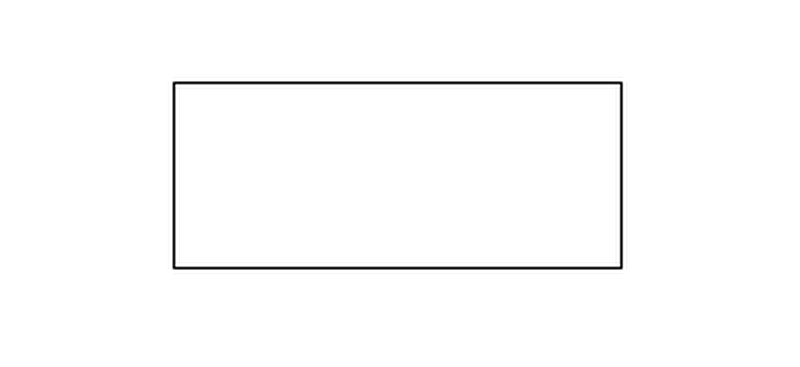
終了記号
これは、すべてのアクティビティ フローの終了とアクティビティの終了を反映します。

パート 2. UML アクティビティ図の利点
◆ このダイアグラムは、条件付きプロセスまたは同時プロセスを表すことができます。情報技術におけるアクティビティ図は、システムの実際のワークフローの動作を記述します。このダイアグラムは、実行される一連のアクション全体を表すことによって、システムのアクティビティの実際のステータスを表します。
◆ アナリストと利害関係者は通常、アクティビティ図を簡単に理解できます。
◆BAにもエンドユーザーにも分かりやすい。 IT ビジネス アナリスト向けの UML のアクティビティ図は、IT BA がワークフローを説明するのに最も役立つと考えるものです。
◆ アクセス可能な最もユーザー フレンドリーなダイアグラムの 1 つであるため、ダイアグラムはアナリストのツールボックスで重要なツールと見なされます。
パート 3. UML アクティビティ図を作成する最も簡単な方法
使用する MindOnMap UML アクティビティ図を作成しようとするときに役立ちます。基本的な方法で分かりやすいレイアウトになっており、プロ以外のユーザーにも最適です。さらに、このUMLアクティビティ図作成者は、アクティビティ図を作成するために必要なすべてを提供できます。このツールを使用すると、線、矢印、図形、テキストなどを使用できます。また、形状に異なる色を配置することもできます。また、MindOnMap は無料で使用できるテーマを提供しています。このようにして、ダイアグラムを魅力的でユニークなものにすることができます。さらに、このツールを使用すると、リンクを共有することで他のユーザーと作品を共有できます。次に、共有した後、図を編集できるようにします。チーム、パートナー、または組織とブレインストーミングを行うときに役立ちます。さらに、UML アクティビティ図をさまざまな形式で保存できます。 JPG、PNG、SVG、DOC、PDF などが含まれます。
訪問 MindOnMap ブラウザ上のウェブサイト。オンライン UML アクティビティ ダイアグラム メーカーは、Google、Firefox、Edge、Explorer などからアクセスできます。その後、サインアップして MindOnMap アカウントを取得する必要があります。次に、 マインドマップを作成する ボタン。
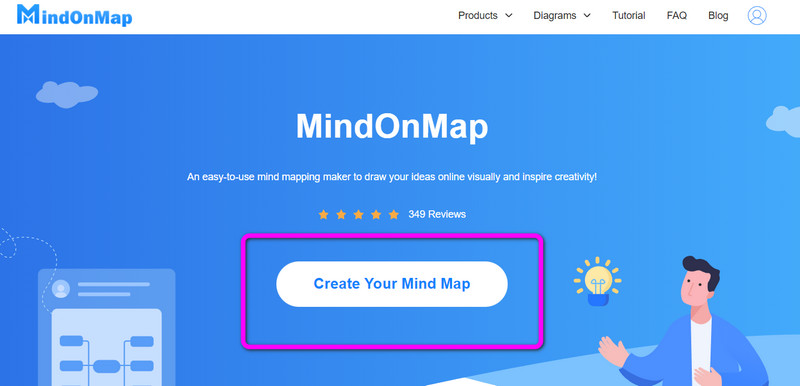
に移動します 新しい 左側のインターフェースのオプション。次に、 フローチャート オプション。
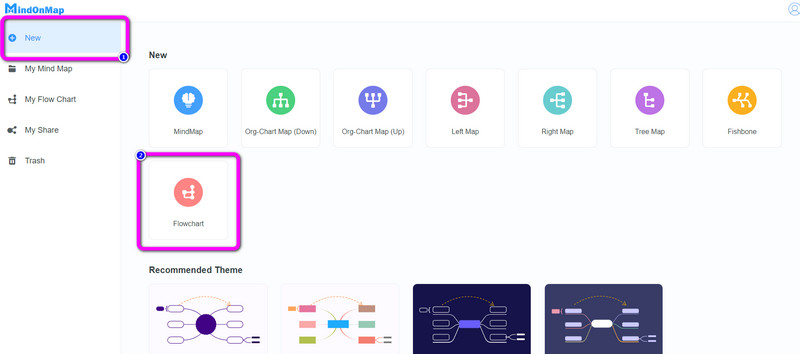
メイン インターフェイスにアクセスすると、多数の要素が表示されます。クリック 全般的 左側のインターフェイスのメニューをクリックして、さまざまな形状と接続線を確認します。適切なインターフェースでは、無料で使用できます テーマ ダイアグラムのために。また、上部のインターフェイスでは、それらを使用して形状の色付け、フォント サイズの変更、フォント スタイルの変更などを行うことができます。
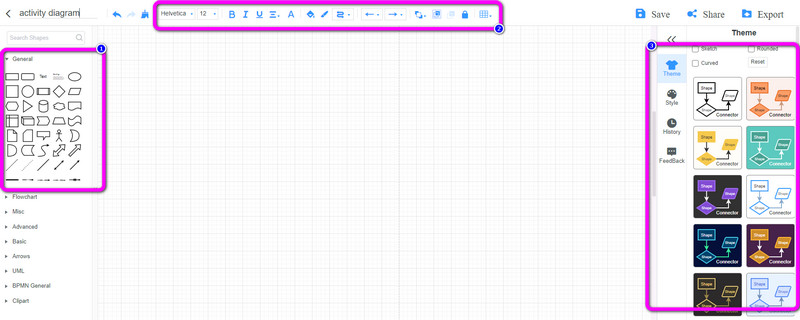
ダイアグラムで使用する必要がある図形をドラッグ アンド ドロップします。次に、図形内にテキストを追加するには、図形をダブルクリックします。また、各図形に色を追加するには、図形をクリックして 塗りつぶしの色 オプションを選択して、希望の色を選択します。
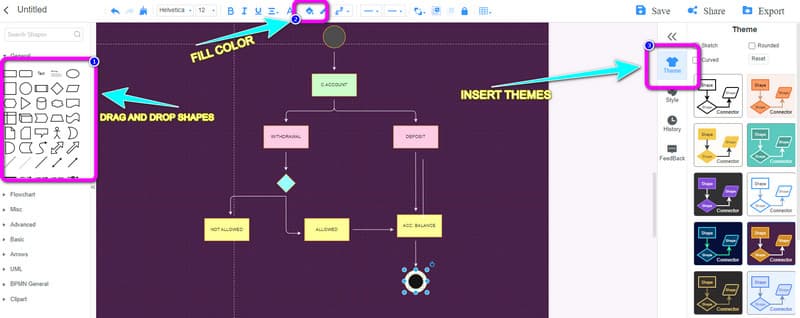
UML アクティビティ図を作成したら、 保存 インターフェイスの右上部分にあるボタン。図を他のユーザーと共有するには、 シェア ボタンをクリックして、リンクをコピーします。次に、 書き出す ダイアグラムを PNG、JPG、PDF、SVG、DOC などのさまざまな出力形式にエクスポートするオプション。
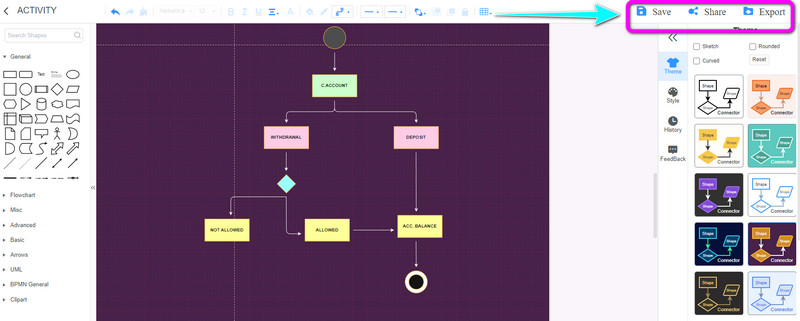
パート 4. UML アクティビティ図に関する FAQ
UML アクティビティ図とフローチャートの違いは何ですか?
アクティビティ図は UML 動作図です。これは、システムの段階的なアクションのワークフローを示しています。対照的に、フローチャートは、問題を解決するためのステップの順序を示すグラフィカルな図です。これが、アクティビティ図とフローチャートの主な違いです。
UML アクティビティ図とシーケンス図の違いは何ですか?
システムのワークフローは、UML を使用してモデル化され、アクティビティ図で表されます。一方、シーケンス図は、特定の機能を実行するためにシステムによって行われる一連の呼び出しを示すために使用される UML を表します。
アクティビティ図はどこで使用しますか?
システムのアクティビティ フローは、アクティビティ図を使用してモデル化できます。 1 つのアプリケーションに複数のシステムを含めることができます。これらのシステムはアクティビティ図にも描かれており、システム間で情報がどのように移動するかを示しています。ビジネス要件であるアクティビティは、この図を使用してモデル化されています。この図は、実装の詳細よりもビジネスの理解に影響を与えます。
結論
上記のすべての情報を使用して、 UML アクティビティ図.また、投稿では、使用できる究極の UML アクティビティ図作成ツールの 1 つを紹介しました。 MindOnMap.











